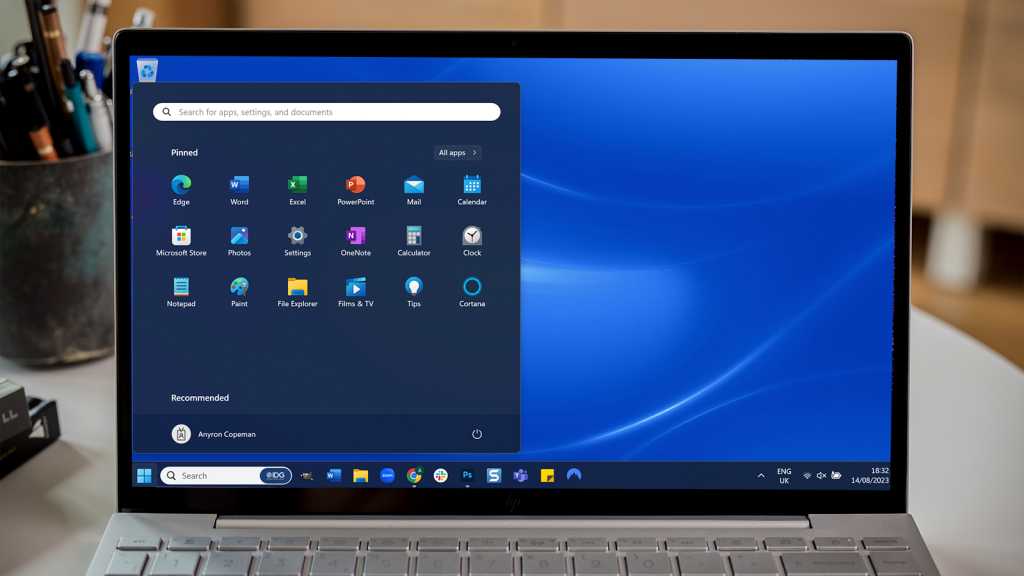آه، شريط المهام. إنه جزء حيوي من نظام التشغيل Windows. إنه المكان المناسب للذهاب إليه عندما تريد تغيير التاريخ والوقت والتحقق من الطقس وغير ذلك الكثير. إذا كنت تتطلع إلى تغيير لون شريط المهام المذكور، فقد وصلت إلى المكان الصحيح. على الرغم من أن Windows يقوم تلقائيًا بتحديد لون لشريط المهام (عادةً أسود أو أبيض)، إلا أن هناك طريقة لتعيين درجة لون ثابتة وسنخبرك بكيفية القيام بذلك.
Windows مليء بالعمليات والملفات الغامضة. ماذا وراءهم؟
كيفية تغيير لون شريط مهام ويندوز
افتح إعدادات Windows عبر قائمة “ابدأ” وانقر على “تخصيص” ثم “الألوان”. في القائمة المجاورة لـ Select Mode، قم بتعيين الخيار Custom وقم بتغيير Select Default Windows mode إلى Dark – يمكنك فقط تحديد لون شريط المهام بنفسك في الوضع المظلم.
قم بالتمرير لأسفل وانقر فوق حقل اللون الذي تريده ضمن ألوان Windows. إذا لم تتمكن من العثور على أي شيء هنا، فانقر فوق الزر “إظهار الألوان” بجوار “الألوان المخصصة” وحدد درجة اللون من حقل اللون.
بعد الضغط على تم، سيظهر في النافذة السابقة في صف الألوان المستخدمة مؤخرًا. قم الآن بالتمرير لأسفل قليلاً واضبط مفتاح إظهار لون التمييز في البداية وشريط المهام على تشغيل.
سيظهر الآن شريط المهام وخلفية قائمة البدء باللون المحدد.
بديل: بمساعدة أداة Translucent TB، من الممكن جعل شريط المهام شفافًا تمامًا وبالتالي غير مرئي. بعد التثبيت، انقر على أيقونة الأداة الموجودة أسفل يمين شريط المهام وحدد Desktop ثم Clear.
يمكنك تعيين أي لون لشريط المهام عبر Accent Color. يمكن استخدام عناصر القائمة النافذة المرئية والنافذة المكبرة والبدء المفتوح وعرض المهام المفتوح لتحديد مظهر الشريط عند فتح النوافذ أو القائمة ابدأ أو عرض المهام.
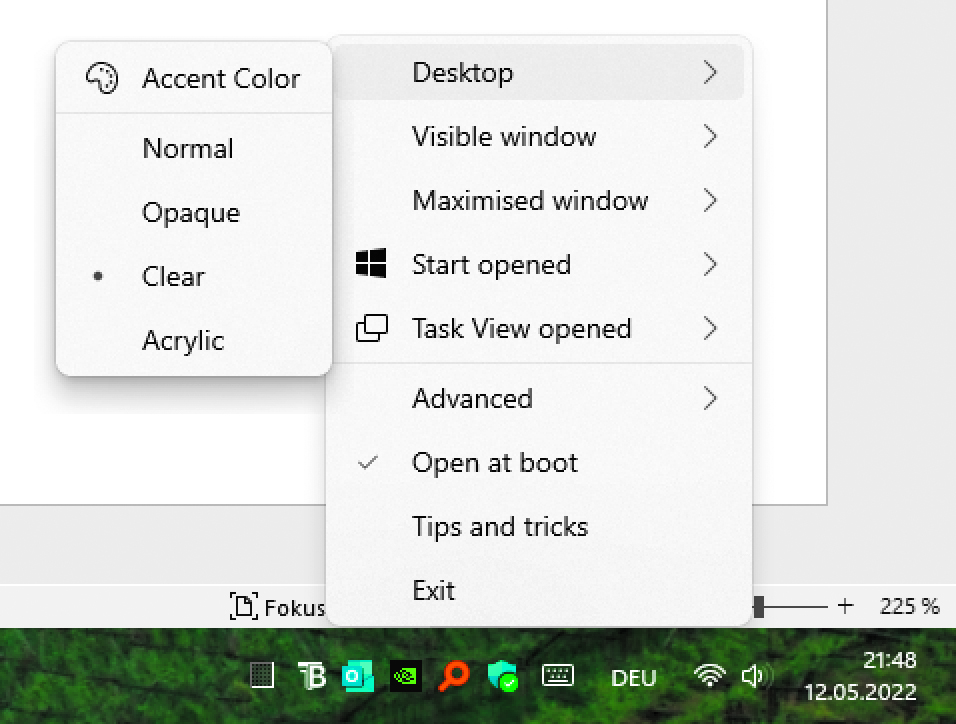
تمت ترجمة هذه المقالة من الألمانية إلى الإنجليزية وظهرت في الأصل على موقع pcwelt.de.
ظهرت هذه المقالة في الأصل على منشورنا الشقيق PC-WELT وتمت ترجمتها وتعريبها من الألمانية.